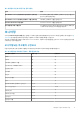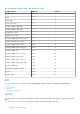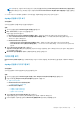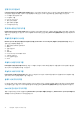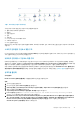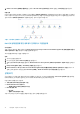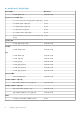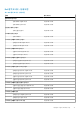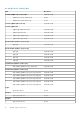Users Guide
7. Enable Correlation(상호작용 활성화)을 선택하고 Override Value(값 무효화)를 True로 설정한 후 OK(확인)를 클릭합니다.
다음 단계
다이어그램 보기에서 네트워크 인터페이스의 상태 롤업은 네트워크 인터페이스 그룹 레벨까지만 표시됩니다. 예를 들어, Dell 서버의
나머지 구성요소가 정상이고 하나 이상의 네트워크 인터페이스만 위험 또는 비위험 상태일 경우에는 Dell 시스템에 정상 상태의 아이
콘이 표시되고 네트워크 인터페이스 그룹에 위험 또는 경고 아이콘이 표시됩니다.
그림 2 . 네트워크 인터페이스 다이어그램 보기
Dell 서버 상태 롤업에 대한 네트워크 인터페이스 그룹 활성화
이 작업 정보
서버 수준으로 표시되는 롤업 상태의 경우 Network Interfaces Group to Dell Server Health Roll up(Dell 서버 상태 롤업에 대한 네
트워크 인터페이스 그룹) 종속성 모니터를 활성화해야 합니다.
모니터를 활성화하려면 다음을 수행하십시오.
단계
1. OpsMgr 콘솔을 실행합니다.
2. Navigation(탐색) 창에서 Authoring(작성)을 클릭합니다.
3. 왼쪽 창에서 Monitors(모니터)를 클릭하고 Network Interfaces Group monitor(네트워크 인터페이스 그룹 모니터)를 선택합니
다.
4. Entity Health(엔터티 상태) > Availability(가용성)를 클릭합니다.
5. Network Interfaces Group to Dell Server Health Roll up(Dell 서버 상태 롤업에 대한 네트워크 인터페이스 그룹)을 마우스 오
른쪽 단추로 클릭하고 메뉴 옵션에서 Overrides(무효화) > Enable the Monitor(모니터 활성화)를 선택합니다.
상태 보기
이 보기에서는 Dell 서버 및 랙 워크스테이션의 상태를 볼 수 있습니다. OpsMgr 콘솔에서 Dell > State Views(상태 보기)를 클릭하면
네트워크에 있는 OpsMgr에서 관리되는 각 Dell 서버 및 랙 워크스테이션의 상태가 표시됩니다.
다음 항목의 상태를 볼 수 있습니다.
● 서버 및 랙 워크스테이션(에이전트 기반)
● Dell Rack Workstation 상태 보기
○ 관리형 랙 워크스테이션(에이전트 기반)
● Dell 서버 상태 보기
○ FM 서버
○ 슬레드 서버(에이전트 기반)
구성 요소 상태는 구성 요소와 연결된 해결되지 않은 경고 검토를 통해 얻습니다.
16 에이전트 기반의 모니터링 기능